win10系统怎么搜索文件 win10系统搜索文件在哪
我们在电脑里面经常会保存几百上千个文件,这时候要查找到文件就比较花时间。在win10系统中可以通过搜索功能查找文件,许多用户不知道win10系统搜索文件在哪,其实在文件资源管理器右上角搜索栏就可以搜索。今天小编就来和大家介绍win10系统怎么搜索文件的方法。
win10查找文件方法:
1. 点击桌面左下角的开始菜单,可以看见Win10的“文件资源管理器”(方形磁盘图标)。再点击这个方形图标,打开文件资源管理器窗口。如下图:
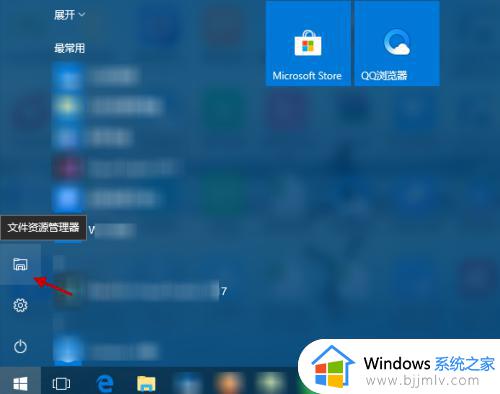
2. 在“文件资源管理器”窗口,选择“此电脑”(或具体设备盘)指定要搜索电脑上文件的范围。如下图:
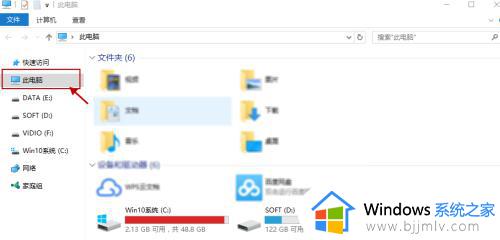
3. 指定搜索范围后,在右侧输入窗口里输入要搜索的内容。接下来电脑会自动在选定的范围里搜索要查找的内容。如下图所示:
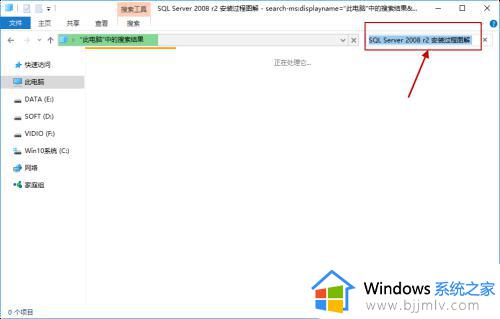
4. 此外,Win10系统还支持本地和网络两种搜索方式。还可以区分文档、应用、网页分别进行搜索。我们可以右键点击桌面左下角的开始菜单,在弹出菜单中选择“搜索”,如下图所示:
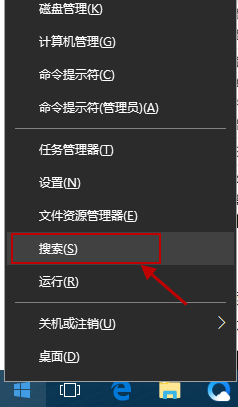
5.跳出“微软小娜”智能的分类搜索界面,如下图所示:
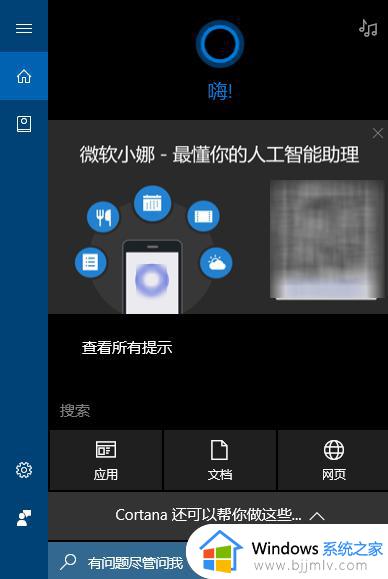
6.点击“微软小娜”智能助理界面上的“文档”按钮,切换到文档探索界面,如下图所示:
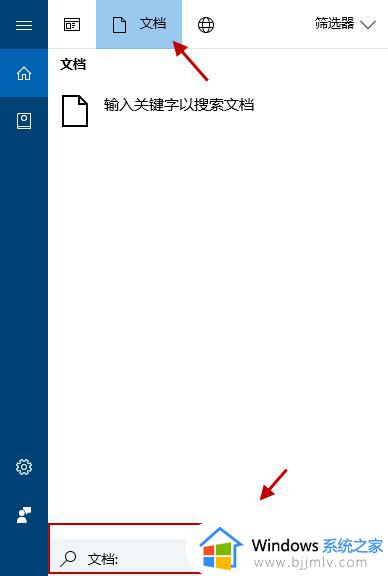
7.在选定的文档搜索界面,下方的“搜索框”中,输入要查找的文件名,按下回车键就可以开始查找文件了。如下图:
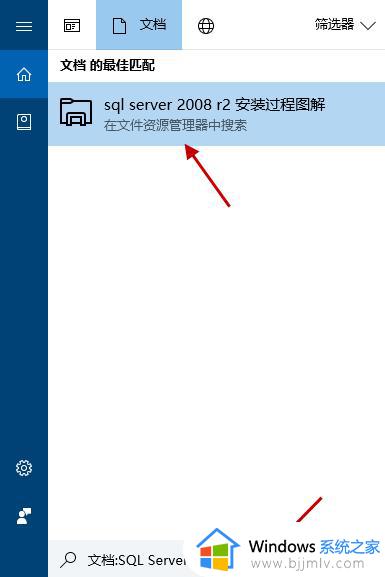
以上就是win10系统怎么搜索文件的两种方法,如果你不知道win10系统中怎么查找指定文件,就可以学习下这个方法,希望对大家有帮助。
win10系统怎么搜索文件 win10系统搜索文件在哪相关教程
- win10系统文件搜索不到怎么办 win10搜索不到文件夹解决方法
- win10怎样搜索文件 win10系统快速搜索文件的方法
- win10查找文件在哪里搜索 win10怎么快速搜索文件
- win10系统搜索文件找不到怎么办 win10搜索功能搜不到文件解决方法
- win10无法搜索文件怎么办 win10搜索功能搜不到文件如何处理
- win10搜索框无法搜索文件怎么办 win10搜索框搜索不出文件处理方法
- win10搜索框无法搜索到文件怎么办 win10搜索框搜索不出文件修复方法
- win10文件搜索不能用怎么办 win10文件搜索用不了处理方法
- win10如何删除文件搜索记录 win10怎么删除文件搜索记录
- win10文件搜索如何操作 win10电脑如何快速搜索文件
- win10如何看是否激活成功?怎么看win10是否激活状态
- win10怎么调语言设置 win10语言设置教程
- win10如何开启数据执行保护模式 win10怎么打开数据执行保护功能
- windows10怎么改文件属性 win10如何修改文件属性
- win10网络适配器驱动未检测到怎么办 win10未检测网络适配器的驱动程序处理方法
- win10的快速启动关闭设置方法 win10系统的快速启动怎么关闭
热门推荐
win10系统教程推荐
- 1 windows10怎么改名字 如何更改Windows10用户名
- 2 win10如何扩大c盘容量 win10怎么扩大c盘空间
- 3 windows10怎么改壁纸 更改win10桌面背景的步骤
- 4 win10显示扬声器未接入设备怎么办 win10电脑显示扬声器未接入处理方法
- 5 win10新建文件夹不见了怎么办 win10系统新建文件夹没有处理方法
- 6 windows10怎么不让电脑锁屏 win10系统如何彻底关掉自动锁屏
- 7 win10无线投屏搜索不到电视怎么办 win10无线投屏搜索不到电视如何处理
- 8 win10怎么备份磁盘的所有东西?win10如何备份磁盘文件数据
- 9 win10怎么把麦克风声音调大 win10如何把麦克风音量调大
- 10 win10看硬盘信息怎么查询 win10在哪里看硬盘信息
win10系统推荐